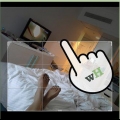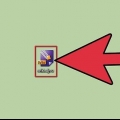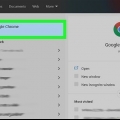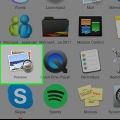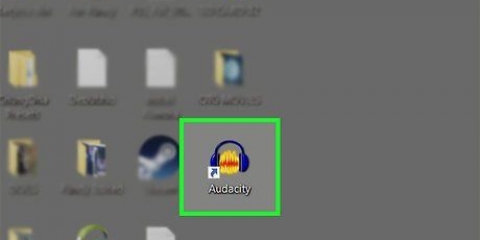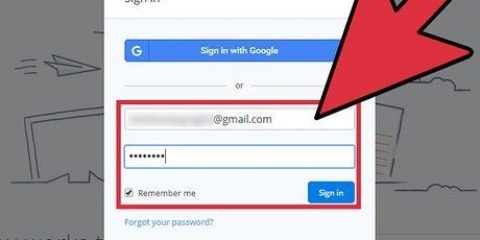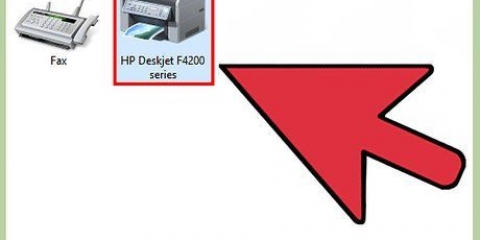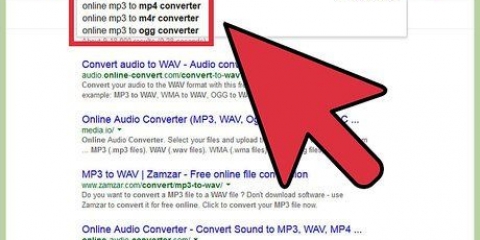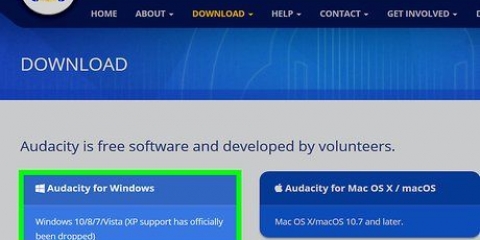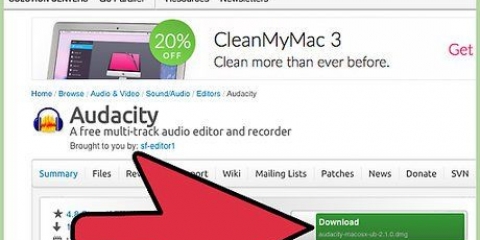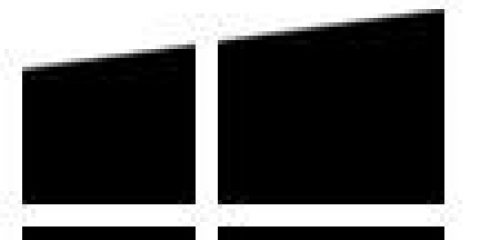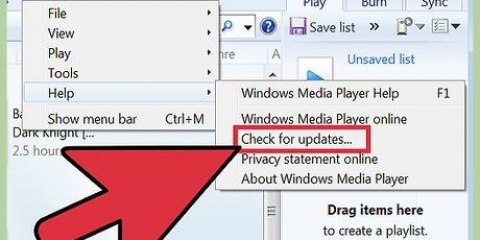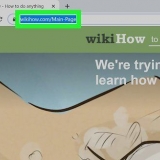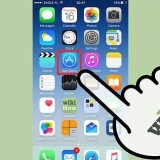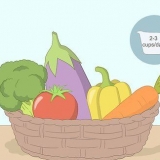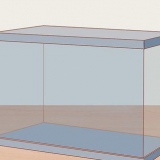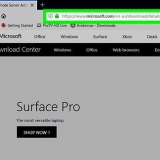Cliquez sur le bouton « Trim » pour ne conserver que la partie sélectionnée et supprimer le reste de l`audio. Cliquez sur le bouton "Silence" pour ne pas lire la partie sélectionnée de l`audio, sans la supprimer également de la chronologie.

Lisez le fichier d`aide de votre programme pour plus d`informations. http://www.convertisseur de média.org/ est un bon site pour convertir en Mp3. Aller à Page Tutoriels Audacity pour en savoir plus sur l`utilisation d`Audacity pour éditer des fichiers audio. Cela fonctionne avec Audacity, Mixcraft et Cakewalk sur Microsoft Windows, ou avec Audacity et GarageBand sur les ordinateurs Mac.
Édition d'un mp3
Teneur
Mp3 est un format de codage audio utilisé comme norme pour la compression audio numérique et est le format de fichier le plus courant pour lire et stocker des fichiers audio sur des lecteurs multimédias courants. Les fichiers MP3 peuvent être facilement modifiés à l`aide d`un logiciel d`édition de fichiers audio tel que l`encodage ou le décodage, la création de mixtapes, le rognage ou l`effacement d`une chanson et la normalisation des niveaux de volume. Cet article vous guidera tout au long du processus d`utilisation d`un logiciel d`édition audio afin que vous puissiez éditer vous-même un fichier MP3.
Pas

1. Télécharger un éditeur audio. Un logiciel open source gratuit comme Audacity est un bon choix pour cet exemple. La plupart des autres éditeurs audio et DAW ont les mêmes capacités pour éditer des fichiers Mp3.
- Allez au Page de téléchargement d`Audacity et cliquez sur le système d`exploitation de votre choix. La dernière version bêta est généralement bonne à utiliser, mais il est également possible de choisir la version la plus stable et la plus testée. Utilisez la version bêta pour les derniers systèmes d`exploitation tels que Windows 8, 7 et Mac OS X 10.6.
- Double-cliquez sur le programme d`installation d`Audacity que vous avez téléchargé et suivez les instructions d`installation.

2. Cliquez sur "Fichier" > "Importer" > « Audio… » ou appuyez sur Ctrl + Shift + I sur le clavier pour ouvrir la boîte de dialogue "Importer du son" ouvrir.

3. Trouvez le fichier MP3 sur votre ordinateur et double-cliquez dessus, il importera le fichier automatiquement et en créera un nouveau "Région" dans la chronologie d`Audacity.

4. Appuyez sur la barre d`espace pour démarrer et arrêter la lecture audio. Vous pouvez également utiliser le "contrôles des transports" utiliser dans le coin supérieur gauche de la fenêtre.

5. Pour sélectionner une partie spécifique du fichier audio, cliquez et faites glisser la souris, du début à la fin de la partie audio que vous souhaitez enregistrer, dans la timeline. Sélectionne une partie de l`audio à éditer.
Cliquez sur les ciseaux dans la barre d`outils pour « couper » ou supprimer la partie audio de votre sélection. Cette méthode peut o.une. sont utilisés pour supprimer des parties de la musique, réduisant la longueur du fichier audio.

6. Cliquez sur « Modifier » pour utiliser la plupart des autres fonctions telles que « Split Supprimer », « Rejoindre », « Dupliquer » et « Silence audio ».

sept. Expérimentez avec ces fonctions et d`autres sur la barre d`outils pour effectuer des tâches d`édition similaires.

8. Ajoutez des effets à votre fichier audio en cliquant sur le menu « Effet » puis sur l`un des effets du sous-menu tels que « Changer de hauteur ».

9. Cliquez sur « Fichier » puis sur l`option « Exporter » ou « Exporter la sélection » pour pouvoir exporter votre fichier édité depuis Audacity. Notez que "Exporter" exportera l`intégralité du fichier audio de la timeline d`Audacity. « Exporter la sélection » n`exporte que la sélection audio actuelle. Les deux options peuvent être utiles selon le type de modification que vous avez appliqué. REMARQUE – Jusqu`à ce que vous ayez acheté le logiciel, vous ne pouvez enregistrer le fichier modifié que dans le .format wav. Pour enregistrer sous .mp3, vous devrez rechercher des outils gratuits, disponibles partout.
Des astuces
Mises en garde
- D`autres logiciels d`édition audio peuvent différer en termes de fonctionnalités, de compatibilité et de limitations.
Articles sur le sujet "Édition d'un mp3"
Оцените, пожалуйста статью
Similaire
Populaire